php小編新一為您帶來Win11中遇到的常見問題解決方法:當您在Win11上設定PIN碼後,可能會遇到PIN不可用的情況,無法進入桌面。這可能是由於一些系統故障或配置問題引起的。別擔心,我們將在本文中為您介紹一些解決方法,幫助您重新設定PIN碼並解決進不去桌面的問題。讓我們一起來了解吧!
win11 pin不可用請重新設定進不去桌面的解決方法
方法一:
1、先按下快捷鍵「win r」開啟執行,輸入regedit回車。

2、然後依序開啟登錄:
HKEY_LOCAL_MACHINE\SOFTWARE\Policies\Microsoft\Windows\System。

3、新增登錄值,改為「allowdomainpinlogon」把值設為1。
4、最後設定指紋和pin碼,依序點選「設定—帳號—登入選項」即可成功使用。
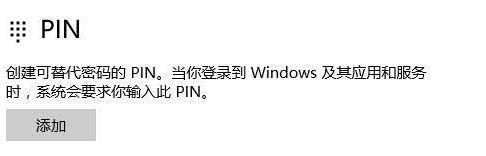
方法二:
1、先出現「你的PIN不可用,點選重新設定PIN」的頁面,按住shift鍵,然後選擇重啟。此時會出現「請稍後」字樣之後進入重啟,然後進入進階頁面:
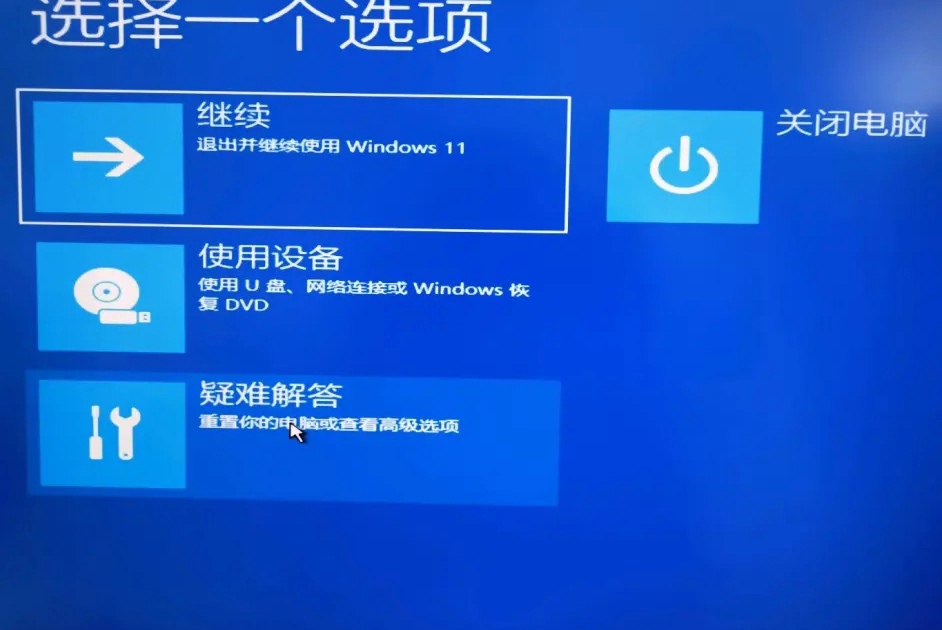
2、選擇疑難排解。
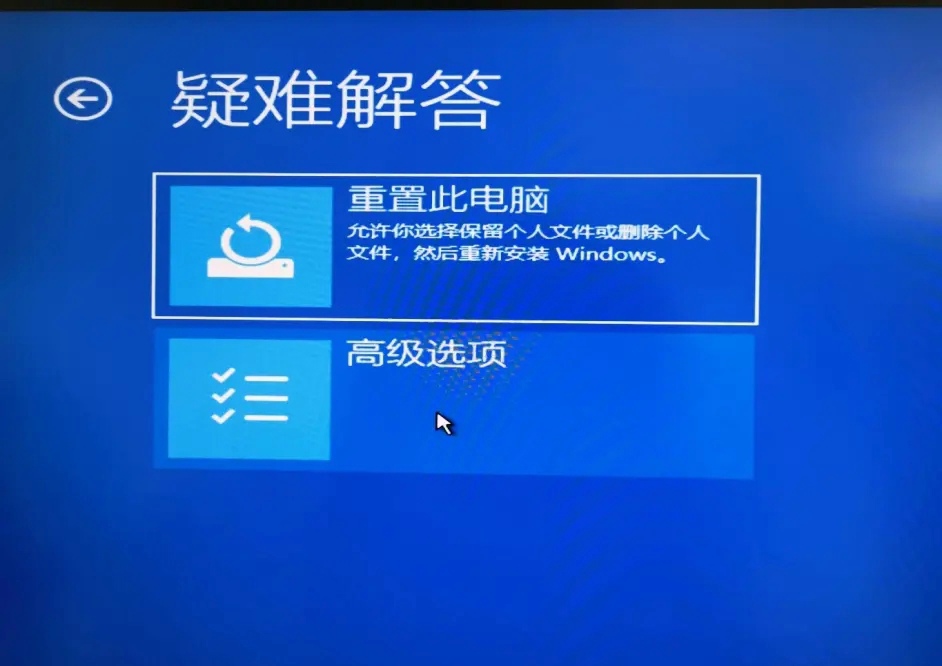
3、選擇進階選項。
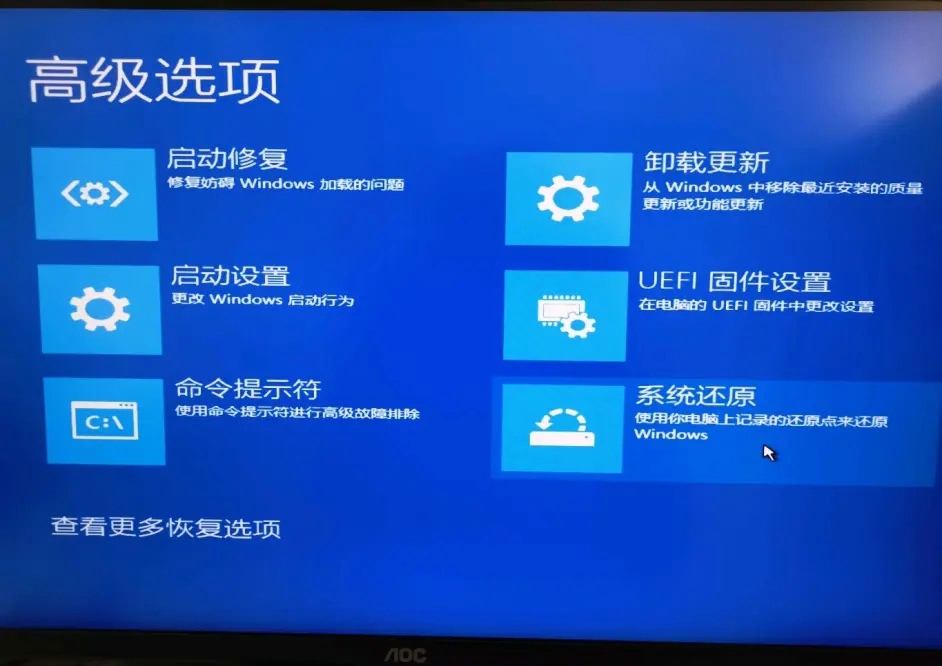
4、選擇系統還原,之後進入還原頁面。
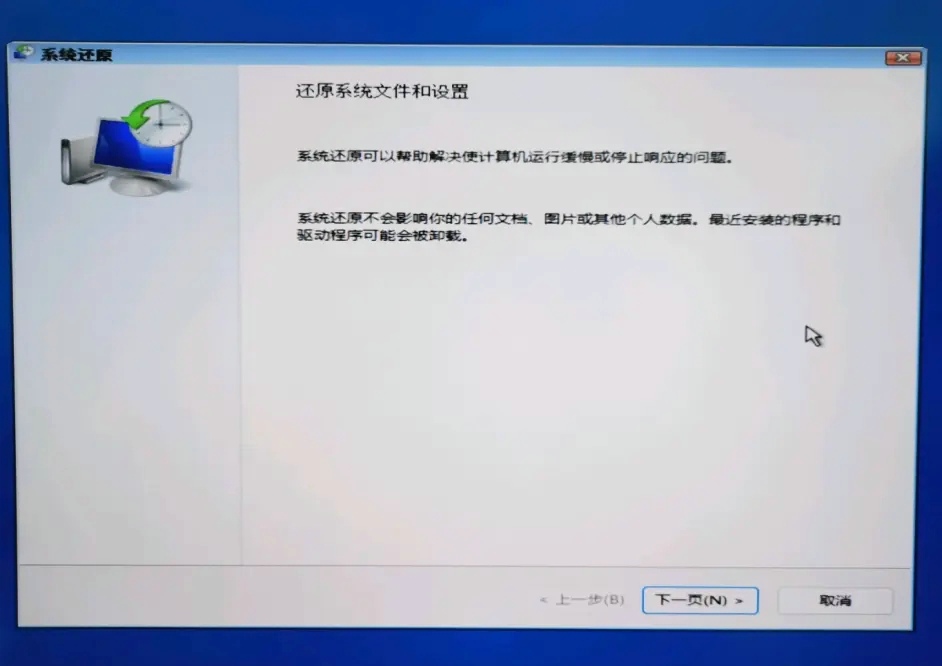
5、還原頁面
選擇一個還原點,這裡建議選擇一個時間最近,且你還沒設定「有選擇的啟動,不載入系統服務」的還原點,之後點選完成選擇還原點。
以上是win11 pin不可用請重新設定進不去桌面的解決方法的詳細內容。更多資訊請關注PHP中文網其他相關文章!




